GIF:stä on alun perin suunniteltu tapa säästää tilaa varhaisissa Internet-yhteyksissä, ja siitä on tullut kulttuurinen ilmiö. Nämä pienet animoidut silmukat vangitsevat huomiomme, ilmaisevat tunteita, jakavat viestejä ja levittävät naurua. Mutta mistä nämä virussilmukat tulevat? Haluatko luoda GIF-kuviasi muokataksesi verkkovuorovaikutustasi ja ilmaistaksesi itseäsi tavalla, joka menee tekstiä tai staattisia kuvia pidemmälle?
Videoiden muuttaminen GIF-tiedostoiksi on helpompaa kuin luuletkaan. Tämä opas paljastaa viisi tapaa muuttaa videoleikkeet animoiduiksi GIF-tunteiksi, joista jokainen vastaa eri taitotasoja ja mieltymyksiä.
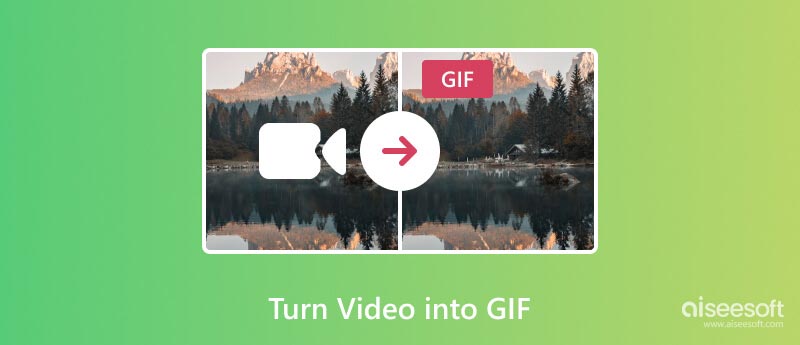
Niille, jotka kaipaavat ohjausta, omistetut työpöytäsovellukset, kuten Aiseesoft Video Converter Ultimate, Adobe Photoshop ja GIMP tarjoavat syvemmän sukeltamisen GIF-tiedostojen luomiseen. Nämä ohjelmat tarjoavat laajat muokkaustyökalut, joiden avulla voit leikata leikkeitä, säätää kuvataajuutta, lisätä tekstiä ja peittokuvia ja jopa käyttää erikoistehosteita. Tämä osa kertoo, kuinka voit muuttaa videoleikkeistäsi GIF-tiedostoja niiden avulla.
Aiseesoft Video Converter Ultimate voi vaivattomasti muuntaa arvokkaat videoleikkeet mukaansatempaaviksi animoiduiksi GIF-kuviksi, mikä lisää ripauksen visuaalista tarinankerrontaa online-vuorovaikutukseen. Tämä video-GIF-muunnin tukee yli 1000 video- ja äänimuotoa. Olitpa tallentanut videosi MP4-, FLV-, AVI- tai epäselvämmässä muodossa, se voi auttaa sinua luomaan niistä GIF-tiedostoja. Muuntamisen lisäksi se antaa sinulle mahdollisuuden hienosäätää GIF-luomaasi. Leikkaa videota kirurgisella tarkkuudella, määritä kuvataajuus, säädä kokoa ja jopa lisää kuva-/tekstipeittokuvia muokataksesi silmukkaasi.

Lataukset
100 % turvallinen. Ei mainoksia.
100 % turvallinen. Ei mainoksia.
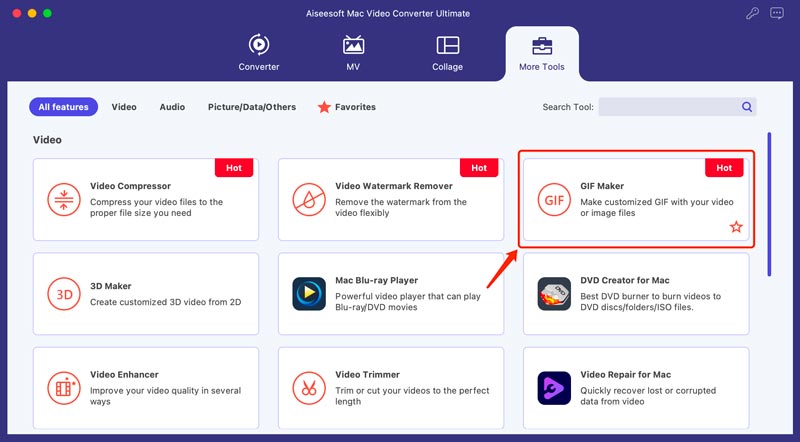
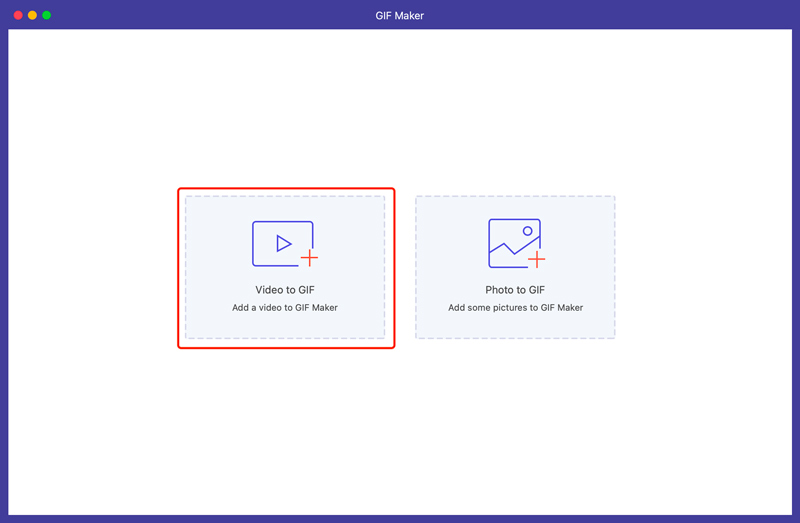
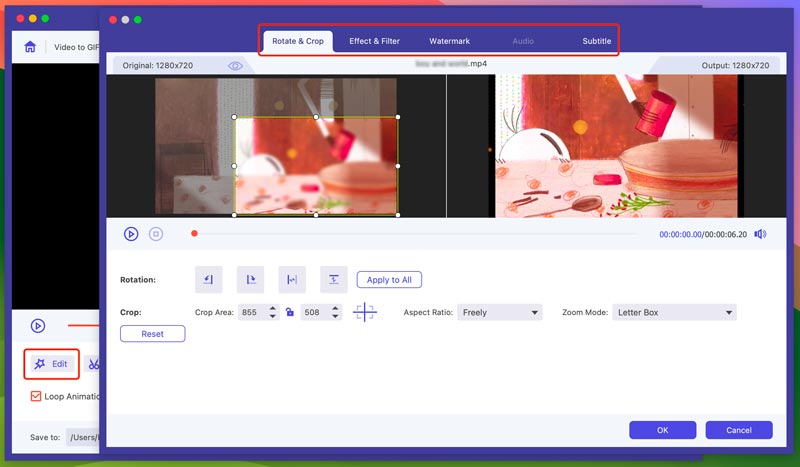
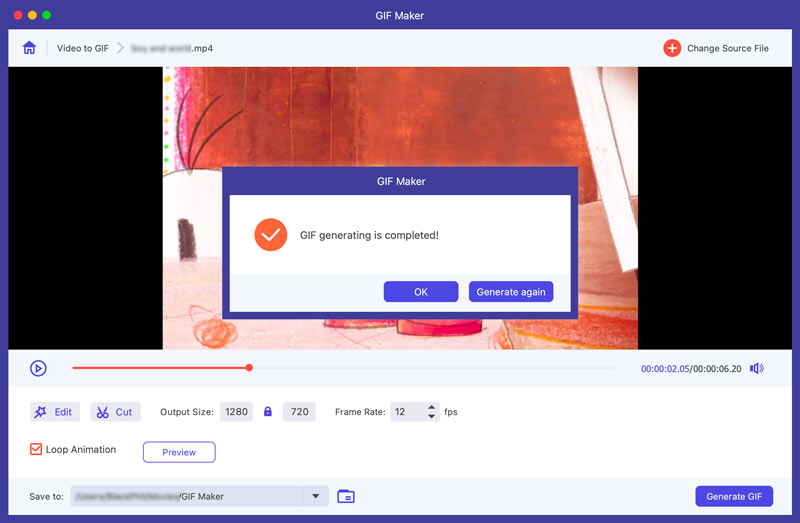
Vaikka GIF-luontivaihtoehtoja on useita, Adobe Photoshop tarjoaa ainutlaatuisen yhdistelmän tehoa ja tarkkuutta. Sen vahvat kuvankäsittelyominaisuudet muuntuvat GIF-kuviksi poikkeuksellisen selkeinä ja eloisina väreinä, jotka sopivat täydellisesti ammattimaisiin tai taiteellisiin projekteihin. GIF-valmistajan videona toimiva Photoshop antaa sinun käsitellä yksittäisiä kehyksiä, säätää toistonopeutta, määrittää tarkasti GIF-tiedostosi aloitus- ja loppupisteet ja paljon muuta. Tarkista yksityiskohtaiset vaiheet muuntaa videoita GIF-tiedostoiksi Photoshopin avulla.
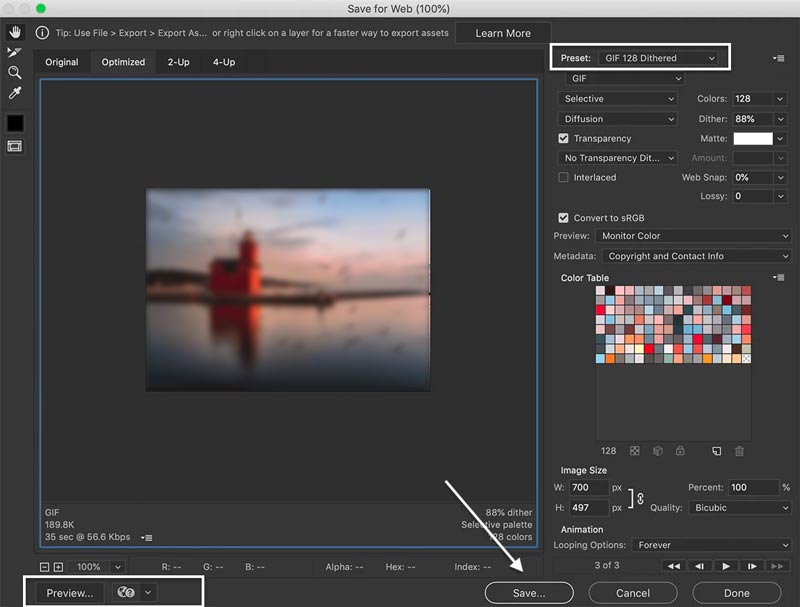
GIMP, ilmainen ja avoimen lähdekoodin kuvankäsittelyohjelma, tarjoaa yllättävän tehokkaan työkalupakin animoitujen silmukoiden luomiseen. Se on täysin ilmainen ladata ja käyttää, joten se on erinomainen valinta budjettimielisille sisällöntuottajille tai niille, jotka tutkivat GIF-tiedostojen tekemistä ensimmäistä kertaa. Tämä video GIF-valmistajalle sisältää monia muokkaustyökaluja, joilla voit hienosäätää GIF-tiedostoja tarkasti. Lataa GIMP ja noudata alla olevia ohjeita muuttaaksesi videoleikkeet GIF-tiedostoiksi.
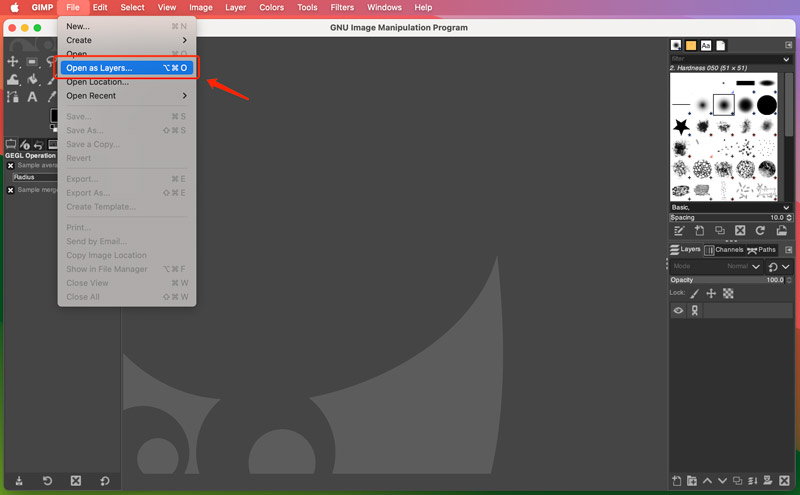
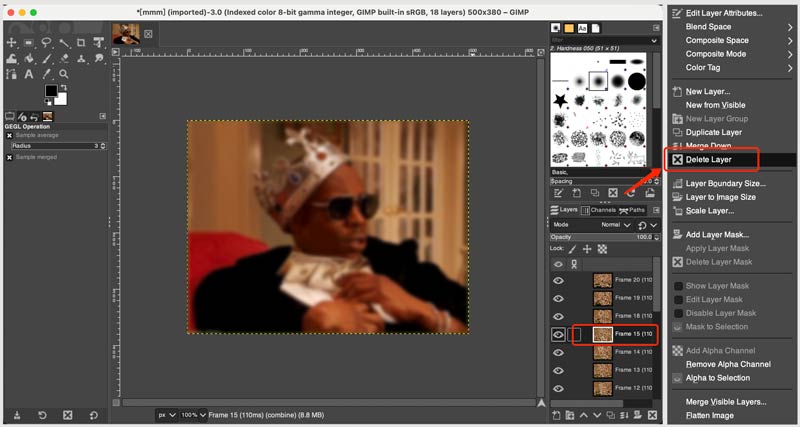
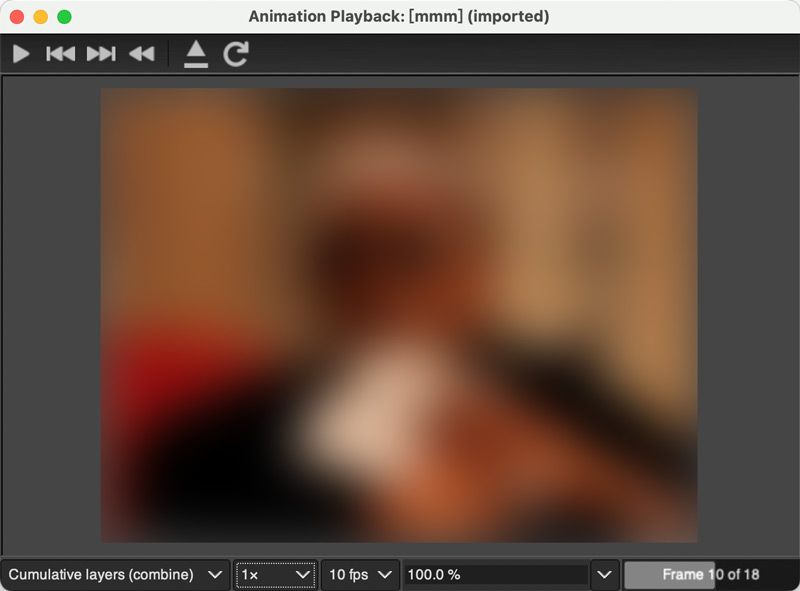
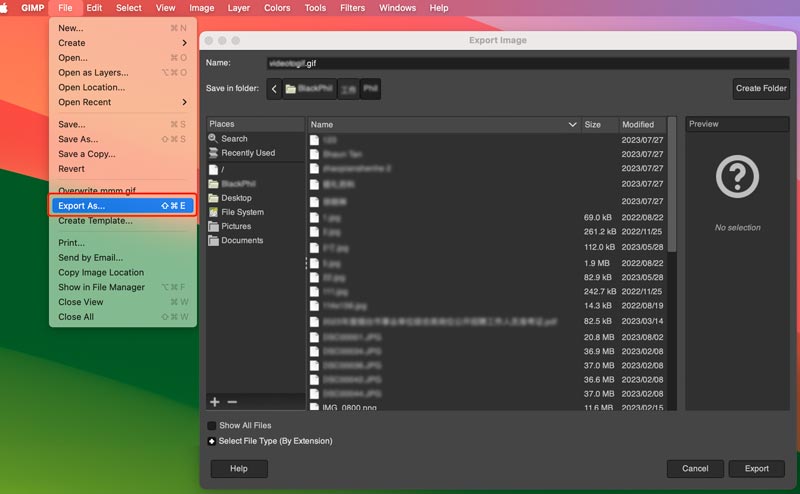
Mahdollisuus luoda animoituja GIF-kuvia ei rajoitu enää pöytäkoneisiin. Älypuhelimista on tullut tehokkaita työkaluja liikkeellä olevan luovuuden edistämiseen. Oikeilla sovelluksilla voit kätevästi muuntaa äskettäin kaapatut videoleikkeet silmukoiksi GIF-tiedostoiksi suoraan iPhonesta tai Android-laitteesta.
GIPHY on suosittu alusta animoitujen GIF-tiedostojen löytämiseen ja jakamiseen. Se tarjoaa myös mobiilisovelluksia GIF-tiedostojen selaamiseen ja luomiseen iPhonessa, iPadissa ja Android-puhelimessa. Tämän GIF-valmistussovelluksen avulla voit luoda GIF-tiedostoja olemassa olevista videoista tai YouTube-linkeistä. Oppia muuntaa videoita GIF-tiedostoiksi GIPHY-sovelluksessa.
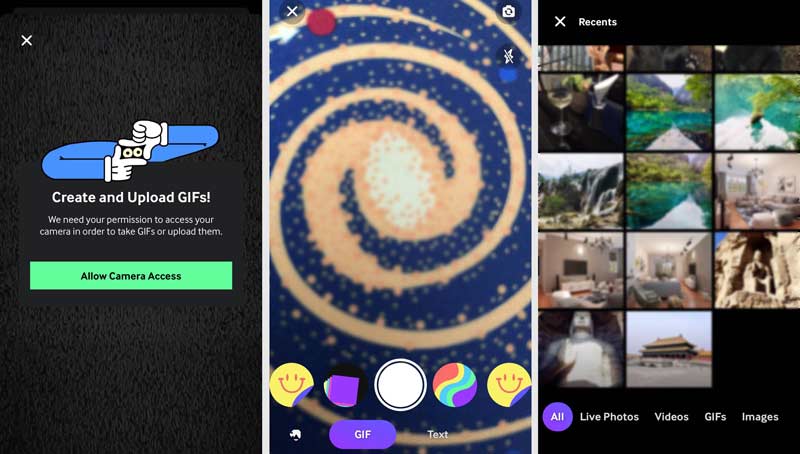
Kuvaa videoita suoraan tai tuo olemassa olevia leikkeitä kameran rullasta. Lisää GIF-tiedostoosi tekstipeittokuvia, tarroja ja muuta, niin voit muokata niitä välittömästi. Säädä kuvataajuutta ja leikkaa kestoa optimaalisen pituuden ja tahdistuksen saavuttamiseksi. Tallenna sitten luotu GIF laitteellesi. GIPHYn avulla voit myös helposti jakaa luomuksesi suoraan GIPHY:hen, Instagramiin, Facebookiin ja muille alustoille.
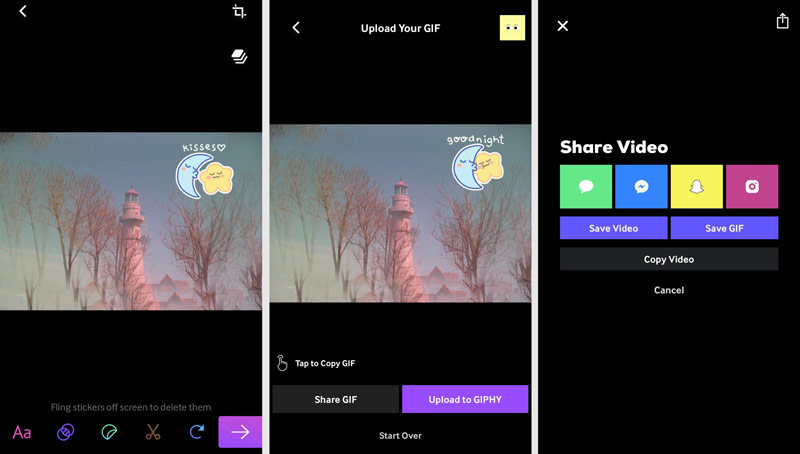
ImgPlay ylittää yksinkertaisen videon GIF-muunnoksen ja tarjoaa joukon luovia työkaluja. Sen avulla voit helposti yhdistää useita videoleikkeitä, kuvia ja GIF-tiedostoja luodaksesi ainutlaatuisia sekoituksia. Voit lisätä musiikkia, äänitehosteita ja jopa selostuksia luomiisi GIF-tiedostoihisi. Lisäksi tämän GIF-valmistussovelluksen avulla voit käyttää suodattimia, säätää nopeutta ja lisätä tekstipeittokuvia lisämuokkausta varten. ImgPlayn avulla voit muuntaa videoleikkeet GIF-tiedostoiksi sekä iOS- että Android-laitteissa.
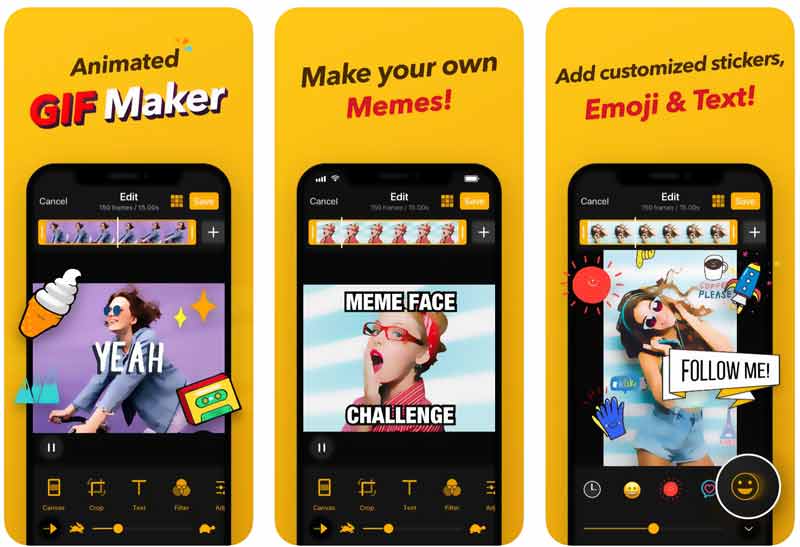
Momento GIF Maker, joka tunnetaan myös nimellä GIF Maker, on suosittu sovellus animoitujen GIF-tiedostojen luomiseen iOS-laitteiden valokuvista, live-kuvista ja videoista. Voit käyttää mitä tahansa mediaa kamerarullaltasi tai kaapata uutta materiaalia suoraan sovelluksessa. Sen avulla voit helposti leikata leikkeitäsi, säätää kuvanopeutta ja valita silmukoiden lukumäärän GIF-tiedostollesi. Lisäksi sen avulla voit lisätä tekstipeittokuvia, tarroja, suodattimia ja jopa piirtää GIF-tiedostoihisi.
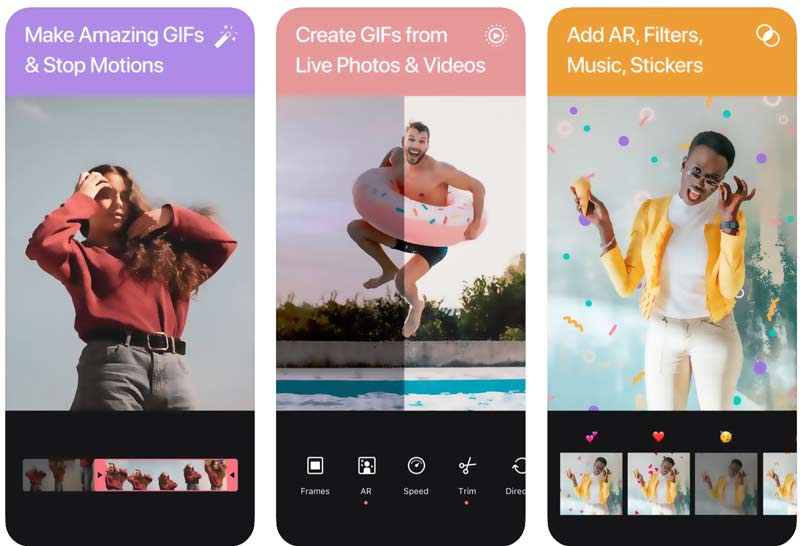
Ilmaisessa versiossa on rajoituksia ominaisuuksille, kuten suodattimille, tehosteille ja jakamisvaihtoehdoille. Momento GIF Maker -sovellus tarjoaa premium-tilauksen, joka avaa lisäominaisuuksia, kuten rajoittamattoman määrän suodattimia, tehosteita ja tarroja, poistaa Momento-vesileiman ja mahdollisuuden määrittää oman logosi. Tällä hetkellä se on saatavilla vain iPhone- ja iPad-laitteille.
On olemassa lukuisia ilmaisia online-alustoja, jotka on omistettu videon muuntamiseen GIF-muotoon. Suosittuja vaihtoehtoja ovat Ezgif, GIPHY, Adobe Express, Canva, Kapwing ja Free Video Converter Online. Nämä alustat mahdollistavat videoiden lataamisen suoraan tietokoneeltasi tai liittämällä videon URL-osoitteen. Jotkut voivat tarjota perusmuokkausominaisuuksia videon halutun osan leikkaamiseksi, tehosteiden mukauttamiseksi ja luomuksesi personoimiseksi.
Ezgif on kuuluisa alusta GIF-tiedostojen luomiseen online-videoista. Siirry Ezgifin viralliselle verkkosivustolle ja napsauta Video to GIF -välilehteä. Voit käyttää sen MP4-video-GIF-muunninta. Ezgif tarjoaa kaksi tapaa kutsua videosi. Napsauta Valitse tiedosto ja valitse haluamasi videoleike. Jos videosi on verkossa, kopioi URL-osoite ja liitä se videokentän URL-osoitteeseen.
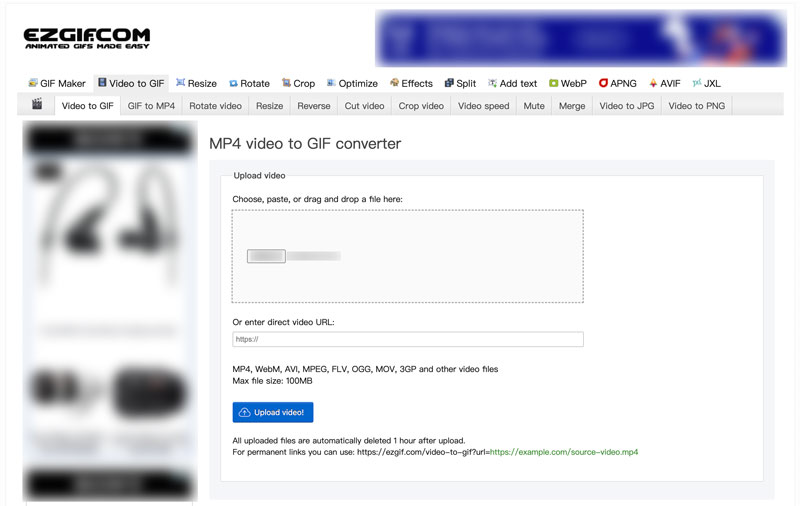
Kun videosi on ladattu, voit käyttää alareunassa olevaa punaista liukusäädintä valitaksesi tarkan osan, jonka haluat muuntaa GIF-tiedostoksi. Ezgif tarjoaa joitain perusmuokkausvaihtoehtoja. Aloita muunnos napsauttamalla Muunna GIF-muotoon -painiketta. Kun GIF on luotu, voit ladata sen suoraan laitteellesi tai jakaa sen sosiaalisen median alustoilla. Ezgif tarjoaa myös linkin, jonka voit kopioida ja liittää jakaaksesi luomuksesi missä tahansa.
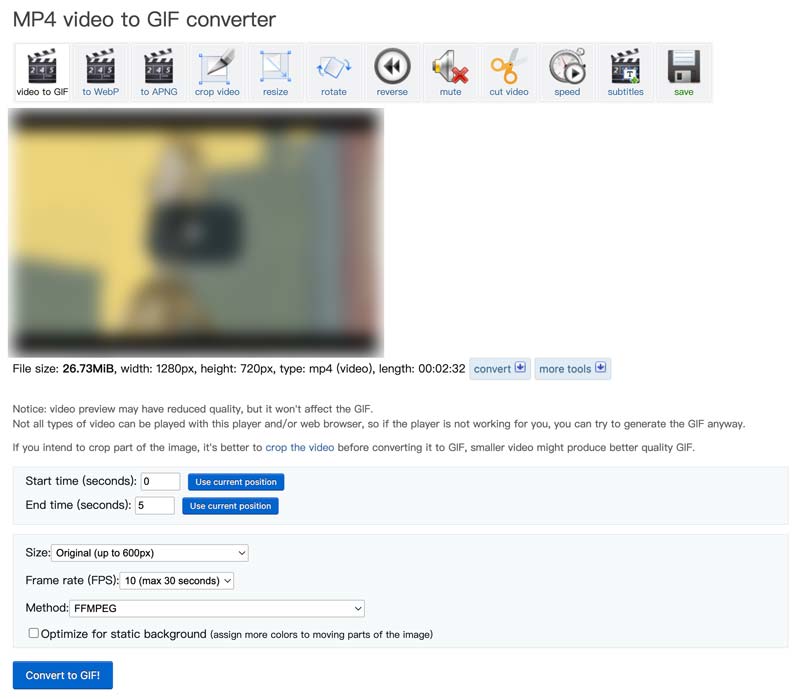
Adobe Express on suosittu työkalu videoiden muuntamiseen lumoavia GIF-tiedostoja. Siinä on yksittäinen videon GIF-muunnossivu, jolla voit luoda GIF-tiedostoja videoista. Napsauta Lataa video -painiketta ladataksesi videoleikkeesi. Aseta haluamasi tiedostokoko ja -laatu ja napsauta sitten Lataa tallentaaksesi sen GIF-tiedostona. Adobe Expressin avulla voit leikata videota ennen GIF:n luomista.
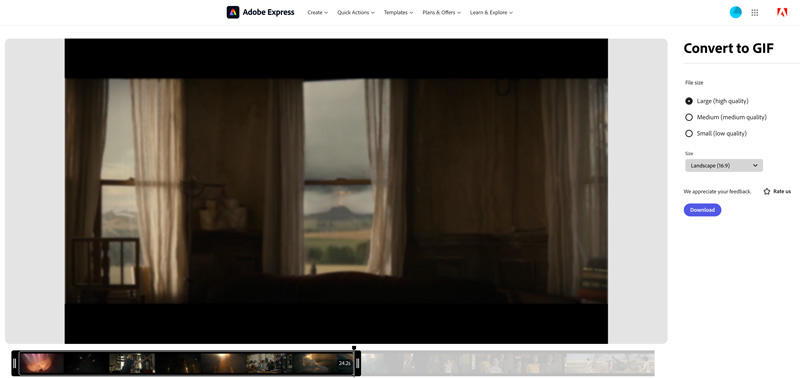
Canva on tehokas online-suunnittelualusta, joka tarjoaa monia ominaisuuksia ja työkaluja. GIF-luomista varten se tarjoaa videon GIF-muuntimen. Voit ladata videosi, napsauttaa Jaa-painiketta ja valita sitten GIF-tiedostomuodoksi. Tämän online-GIF-valmistajan avulla voit määrittää GIF-tiedostosi alku- ja loppupisteet, lisätä taiteellisia suodattimia, muuttaa mittoja, säätää toistonopeutta ja paljon muuta.
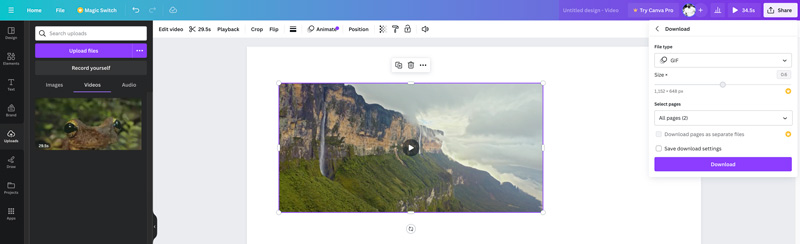
Aiseesoft Ilmainen Video Converter Online on monipuolinen työkalu, jonka avulla voit muuntaa videoleikkeet silmukoiksi GIF-tiedostoiksi. Se tukee kaikkia yleisesti käytettyjä videomuotoja. Voit ladata videosi ja viedä sen GIF-tiedostona. On kuitenkin tärkeää muistaa, että tällä ilmaisella online-GIF-muuntimella ei ole muokkausominaisuuksia.
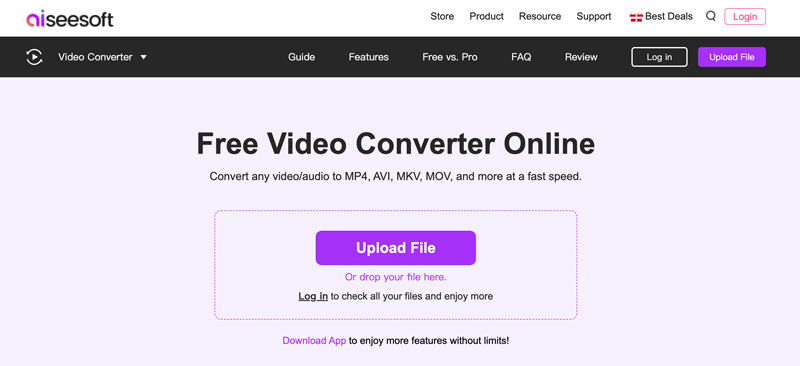
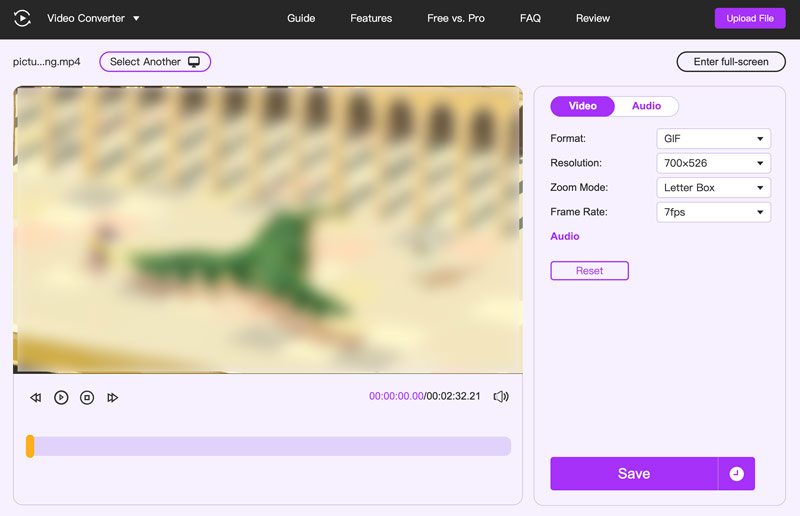
Voinko silmuttaa GIF-kuvan iPhonessani olevasta videosta?
Kyllä, voit luoda GIF-kuvan iPhonellasi olevasta videosta. On olemassa muutamia eri tapoja tehdä tämä riippuen sovelluksesta, jota haluat käyttää. Voit käyttää Kuvat-sovellusta, pikakuvakkeita tai joitain kolmannen osapuolen sovelluksia.
Kuinka teen GIF-kuvan Google Kuvien videosta?
Vaikka Google Photos ei muunna videoita suoraan GIF-tiedostoiksi, se tarjoaa kiertotavan käyttämällä animaatioiden luontiominaisuutta. Avaa Google Kuvat ja valitse video, jonka haluat muuntaa GIF-muotoon.
Napauta Muokkaa, napauta kolmea pistettä ja valitse sitten valikosta Animaatio. Käytä liukusäätimiä valitaksesi GIF-tiedostosi alku- ja loppupisteet. Vaihda Loop-kuvaketta ja muokkaa sitten videoleikettä. Tallenna sen jälkeen juuri luotu GIF puhelimeesi.
Mikä on ihanteellinen kuvataajuus sujuvalle GIF:lle?
Ei ole olemassa yksiselitteistä vastausta. Ota huomioon animaatiosi monimutkaisuus, haluttu tiedostokoko, alustan rajoitukset ja omat esteettiset mieltymyksesi, kun valitset täydellisen kuvanopeuden GIF-tiedostollesi.
Yhteenveto
Videoleikkeiden muuttaminen GIF-tiedostoiksi on hauska ja palkitseva tapa ilmaista itseäsi ja jakaa ainutlaatuista näkemystäsi. Käytössäsi olevien kymmenen tehokkaan menetelmän avulla olet nyt valmis muuttamaan videoleikkeet animoiduiksi GIF-tiedostoiksi.

Video Converter Ultimate on erinomainen videomuunnin, -editori ja -tehostin, jonka avulla voit muuntaa, parantaa ja muokata videoita ja musiikkia 1000 muodossa ja enemmän.
100 % turvallinen. Ei mainoksia.
100 % turvallinen. Ei mainoksia.